2022년에 Mac과 Android를 동기화하는 쉽고 빠른 방법
게시 됨: 2021-01-05Apple이 엄격한 보안을 갖추고 있다는 사실을 알고 Android를 Mac과 동기화하는 것은 어려울 수 있습니다. iCloud 덕분에 Apple 기기를 Mac과 동기화하는 데 문제가 발생하지 않지만 Android 기기와 Mac 간에 데이터를 동기화하는 경우에는 그렇지 않습니다.
따라서 Android 스마트폰(또는 다른 모든 장치)과 Mac과 같은 두 생태계 사이에서 파일 사이를 자주 저글링해야 하는 사람이라면 제대로 찾아오셨습니다. 여기에서는 Android와 Mac을 동기화하는 방법에 대해 설명합니다. 그 후에 데이터를 정렬할 수 있습니다.
Mac과 Android를 동기화하는 가장 좋은 방법
| 목차 |
|---|
| 1. SyncMate를 사용하여 Mac과 Android 동기화 2. 클라우드 스토리지 매체 사용 3. USB(MTP/ADB)를 통해 MacDroid를 사용하여 Mac과 Android 동기화 4. AirDroid를 사용하여 Mac과 Android 동기화 |
1. SyncMate 사용
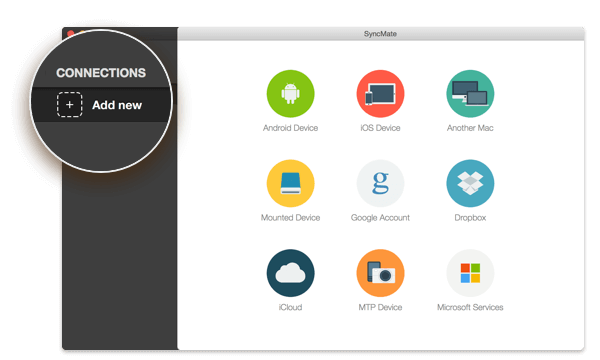
SyncMate란 무엇입니까?
SyncMate를 사용하면 Android와 Mac 간에 데이터를 쉽게 동기화할 수 있습니다. SyncMate를 사용하면 Android에서 Mac으로 파일을 쉽게 전송할 수 있을 뿐만 아니라 연락처, 문서, 동영상 등 Android와 Mac 간에 모든 종류의 데이터를 동기화할 수 있습니다.
어떻게 작동합니까?
- SyncMate를 설치하고 실행합니다. 마법사에서 Android 장치를 선택하고 macOS에 연결합니다.
- Android 스마트폰이 연결되면 동기화할 데이터를 선택하고 동기화 매개변수를 선택할 수도 있습니다.
- 그게 다야! 이제 동기화 버튼을 누르면 앱이 동기화 작업을 수행합니다.
가격
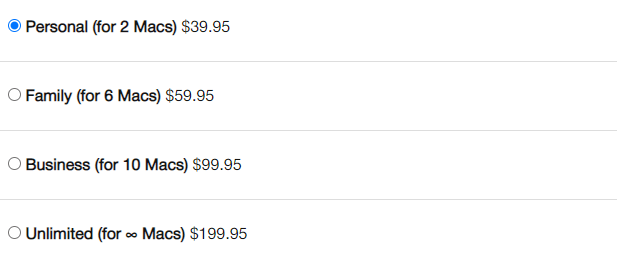
SyncMate 받기
2. 클라우드 스토리지 매체 사용
시나리오를 고려해 보겠습니다. Android 휴대전화를 도난당하거나 분실하거나 어떤 이유로 인해 충돌이 발생한 경우 어떻게 하시겠습니까? MacBook에 있는 모든 데이터를 보고 안심하지 않으시겠습니까? (Windows PC 또는 노트북이 없는 경우).
바로 이것이 클라우드 저장 매체가 도움이 되며 그러한 비상 상황에서 구출할 수 있는 곳입니다.
예를 들어 Right Backup Anywhere를 사용하여 클라우드에 있는 모든 데이터의 백업을 생성할 수 있습니다. 데이터를 백업한 후에는 MacBook에서 데이터를 검색할 수 있습니다. 몇 가지 기능을 살펴보겠습니다.
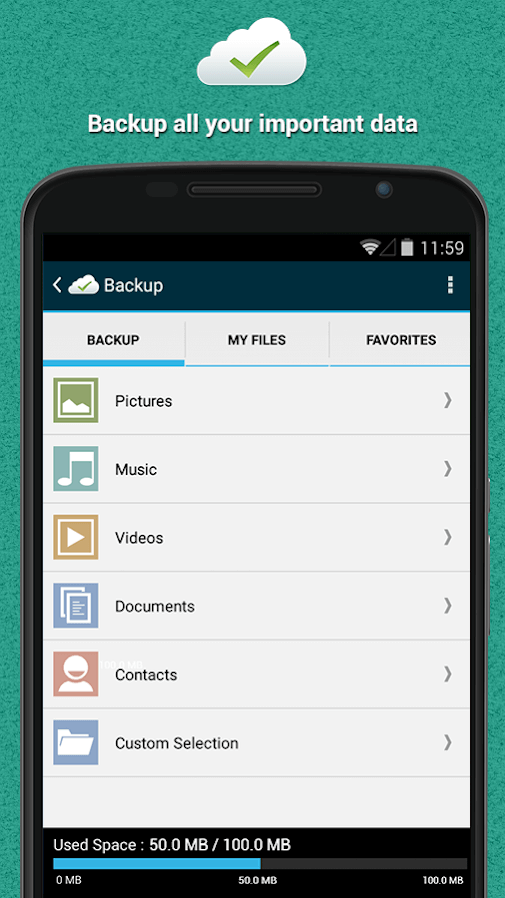
Android의 모든 위치에 올바른 백업 설치
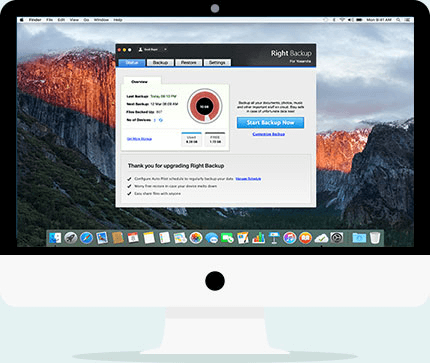
Mac의 모든 위치에 올바른 백업 설치
| 올바른 백업 – 기능 요약 |
|---|
| 어떤 파일을 백업할 수 있습니까? 음악, 사진, 텍스트 파일 등을 포함하되 이에 국한되지 않는 모든 것 Right Backup은 어떤 다른 기능을 제공합니까?
얼마나 많은 저장 공간을 예상할 수 있으며 Right Backup의 비용은 얼마입니까? 가입하면 100MB의 무료 저장 공간이 제공되며, 그 이후에는 프리미엄 버전을 월 US $16.95 또는 US $174.95에 구독하고 1TB의 저장 공간을 얻을 수 있습니다. |
기타 인기 있는 클라우드 스토리지 매체 개요
| 매체의 이름 | 무료 스토리지 | 가격 | 기타 유용한 링크 |
|---|---|---|---|
| 구글 드라이브 | 15GB | 100GB의 경우 US$ 1.99/월 | Google 드라이브 대 OneDrive: 최고의 클라우드 스토리지 |
| 드롭 박스 | 2GB | 2TB 저장 공간의 경우 월 US$ 9.99 |
|
| 원드라이브 | 5GB | 6TB 저장 공간의 경우 월 US$ 9.99 |
|
그게 다가 아닙니다. 여기에 몇 가지 더 많은 클라우드 저장 매체 목록이 있습니다. 결국 옵션을 열어 두는 것이 항상 좋지 않습니까?

3. USB(MTP/ADB)를 통해 MacDroid를 사용하여 Mac과 Android 동기화
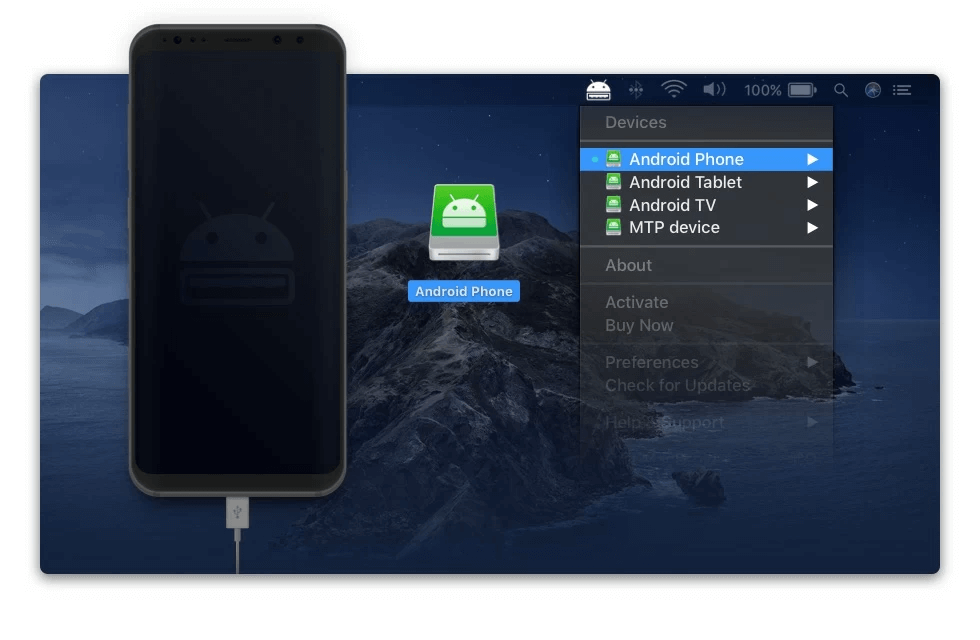
MTP는 Media Transfer Protocol의 약자로 파일을 전송할 수 있는 프로토콜입니다. MacDroid는 MTP를 통해 파일을 전송하고 동기화할 수 있는 유명한 응용 프로그램입니다.
MacDroid 란 무엇입니까?
MacDroid는 USB를 사용하여 Android 스마트폰 또는 기타 Android 기기와 Mac 간에 파일을 전송하고 동기화하는 데 도움이 되는 응용 프로그램입니다.
어떻게 작동합니까?
프로세스는 매우 간단하며 아래에 설명되어 있습니다.
1. Android 기기를 MacBook에 연결
2. Android에 MacDroid 설치
3. 메인 메뉴에서 "장치"로 이동합니다.
4. ADB 또는 MTP를 선택하고 화면의 지시를 따릅니다.
이제 Finder에서 Android 기기를 볼 수 있으며 이제 Android와 Mac 간에 데이터를 전송하거나 동기화할 수 있습니다.
가격:
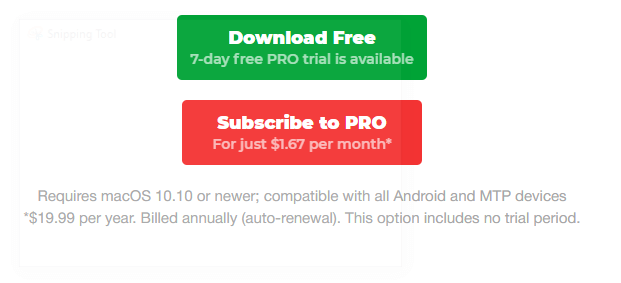
4. 에어드로이드
에어드로이드란?
AirDroid는 Android와 Mac 간에 데이터를 쉽게 동기화할 수 있는 또 다른 방법입니다. Android와 Mac 간에 음악, 사진, 비디오, 문자 메시지 등을 손쉽게 동기화할 수 있습니다. Android를 사용하여 Android를 Mac과 동기화하려면 먼저 Android와 Mac에 모두 설치합니다 . 또한 장치에 얼마나 많은 저장 공간이 있는지 확인할 수 있습니다.
어떻게 작동합니까?
1. Mac에서 Safari로 이동합니다.
2. airdroid.com 입력
3. 계정이 없을 경우 회원가입이 필요합니다.
4. Android 기기에도 AirDrop 앱을 설치했는지 확인하세요.
5. 이제 macOS의 AirDroid에 다시 로그인하십시오.
원격으로 기능에 액세스하고 파일을 전송할 수 있습니다.
가격: US$ 3.99/월/ US$ 2.75/월(연간 US$ 32.99)
Android 및 Mac에서 AirDroid 다운로드
자주 묻는 질문
Android를 Mac과 동기화해야 하는 이유는 무엇입니까?
Android 기기와 MacBook을 모두 사용하는 사용자가 많습니다. Android와 Mac 간의 데이터 동기화가 필요한 시점이므로 어디서나 데이터에 액세스할 수 있습니다. 예를 들어 캘린더 동기화, 비디오 또는 오디오 파일 동기화 등을 원할 수 있습니다.
Android를 Mac과 무선으로 동기화할 수 있습니까?
그래 넌 할수있어. 1번 항목에서 논의 중인 앱인 SyncMate의 예를 들어 보십시오. 다음은 Bluetooth를 통해 무선으로 Mac을 Android에 연결할 수 있는 단계입니다.
1. 위에서 언급한 링크에서 Mac에 SyncMate를 다운로드하여 설치합니다.
2. Android 기기를 켜고 잠금 해제되어 있는지 확인합니다.
3. 또한 Android 스마트폰에서 Bluetooth가 활성화되어 있는지 확인하십시오.
4. SyncMate를 시작한 다음 왼쪽 창에서 "새로 추가"를 클릭합니다.
5. 이제 주어진 기기 목록에서 Android 기기를 볼 수 있습니다.
6. Android 기기를 선택하고 MacBook에 연결합니다.
7. 상단에서 "+" 아이콘을 클릭한 다음 동기화하려는 데이터를 선택하거나 동기화 매개변수를 조정할 수 있습니다.
8. 매개변수 작업이 완료되면 동기화를 클릭할 수 있습니다.
마무리
보시다시피 Android와 MacBook 간에 데이터가 지속적으로 동기화되도록 하는 것이 항상 좋습니다. 블로그가 도움이 되었고 위의 방법 중 어떤 것을 사용하는지 알려주십시오. 블로그가 마음에 들면 엄지 손가락을 누르고 친구들과 공유하십시오.
